하기 위해윈도우 10최고의 사용자 경험 제공많이있다服務和방법함께 일할 수 있습니다.
대부분의 Windows 사용자의 경우, 그들 중 많은 사람들이 아직 알려지지 않았고 들어본 적도 없습니다.사용자가 작업 관리자를 열고 익명의 사용자를 보면 호기심과 걱정이 동시에 듭니다.이 기사에서는 잘 알려지지 않은 프로세스, 즉ActionUri OOP 서버.그럼 설명할게요항상 백그라운드에서 실행되는 ActionUri OOP 서버를 수정하는 방법.
따라서 이 기사의 호기심에서 더 멀리 가자.
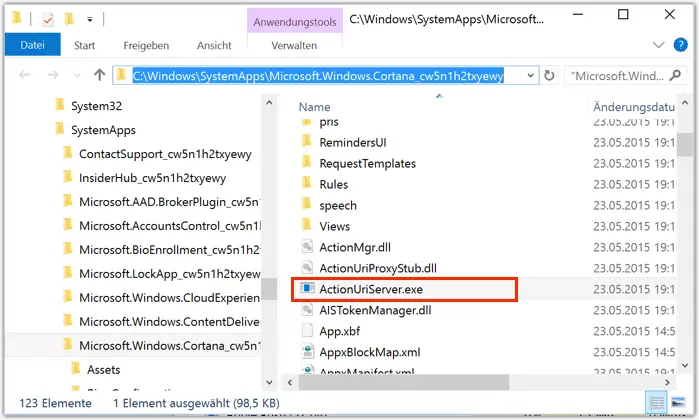
ActionUri OOP 서버란?
인터넷에서 데이터를 수집하려고 했을 때 많은 포럼과 블로그를 찾았습니다.ActionUri OOP 서버가 무엇인지 알기.Windows 사용자는 무작위로 또는 의도적으로 통과작업 관리자가 온다계속 실행하려면 이 ActionUri OOP 서버 프로세스를 찾으십시오.호기심에,그들은 이 과정이 안전한지 해로운지, 필요한지 아닌지를 고려하기 시작했습니다.일부 사용자는 이것이 바이러스 또는 스파이웨어라고 의심하기도 합니다.
Action Uri OOP Server 프로세스에 대해 배우기 위해 여기에 온 사용자 중 하나라면 제대로 찾아오셨습니다.이것은 당신 것입니다대답.
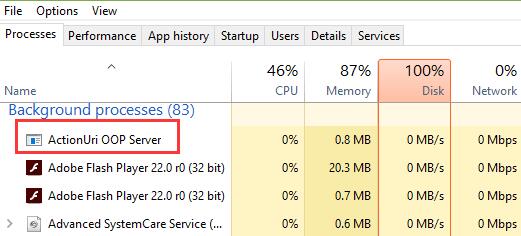
ActionUri OOP 서버是Cortana사용된 서버 프로세스.필요한 데이터를 다시 보내는 데 사용됩니다.Microsoft.이 과정은 완전히 안전하고 무해합니다.실행 중임을 확인하면 스파이웨어에 대해 걱정할 필요가 없습니다.그러나 실행을 중지하고 CPU 리소스 사용을 중지하려는 경우 계속 비활성화할 수 있습니다.Cortana는 항상백그라운드에서운행, 이 프로세스가 실행되었습니다.따라서 원하는 경우 비활성화하는 것이 효과적인 옵션일 수 있습니다.안내해 드리겠습니다.
ActionUri OOP Server가 항상 백그라운드에서 실행되는 문제를 해결하시겠습니까?
Cortana的ActionUri OOP 서버프로세스연속 작동때로는 시스템이 느려지거나 중단됩니다.이를 방지하려면 다음을 수행할 수 있습니다.내가 제시한 Best 2 방법을 사용하라간단히비활성화ActionUri OOP 서버.이 프로세스는 Windows 10 컴퓨터에서 중요하므로 시스템에 해를 끼치지 않습니다.또한 이러한 방법은 매우 간단하며 일반 사용자라면 누구나 간단한 단계를 따라 이러한 방법을 적용할 수 있습니다.더 가자해결하다"베스트 2 솔루션"문제.
1. 레지스트리 편집기를 사용하여 ActionUri OOP 서버 비활성화
레지스트리 편집기를 사용하여 Cortana를 비활성화하여 ActionUri OOP Server를 비활성화할 수 있습니다.방법을 알아보려면 아래 단계를 따르세요.
1단계: 동시에누르기윈도우 + R 키"를 트리거하려면운영"대화 상자.시작하다 레지스트리 편집기 치고 치고캐리지 리턴,레지스트리 편집기를 엽니다.
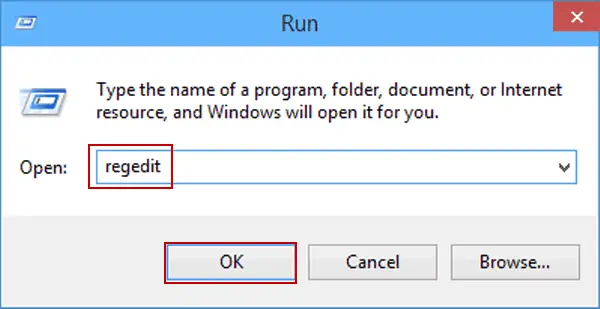
2단계:레지스트리 편집기, 다음 디렉토리로 이동합니다.
HKEY_LOCAL_MACHINESOFTWAREP 전략 Microsoft Windows Windows 검색
注意 :주소로 이동할 수 없는 경우 다음 단계를 따르세요.
- 왼쪽 창에서찾아서 더블클릭 HKEY_LOCAL_MACHINE.
- 다음, 왼쪽 창에서찾아서 더블클릭 소프트웨어.
- 현재, 왼쪽 창에서"를 찾아 두 번 클릭하십시오. 전략 "。
- 그 다음에,왼쪽 창에서찾아서 더블클릭 Microsoft .
- 마침내 왼쪽 창에서더블 클릭 Windows.
3 단계: 이제 찾아서 클릭하십시오. 왼쪽 창에 있는 기존윈도우 검색.
注意 : Windows Search라는 항목이 없는 경우 직접 수행해야 합니다.창건이 항목.다음을 수행하십시오.
- 마우스 오른쪽 버튼으로 클릭 上 창 (왼쪽 창)
- 선택하다" 새로운" >" 열쇠"
- 자, 이름을 윈도우 검색.
이제 선택하면 됩니다. 윈도우 검색, 그때 마우스 오른쪽 버튼으로 클릭 오른쪽 창에서 " 새로운" ->" DWORd(32비트) 값" 그리고 그 이름을 다음과 같이 둡니다.허용 코타나.
4 단계:이제 더블 클릭 오른쪽 창에 표시됨AllowCortana.
5 단계: 다음,에"수치 데이터" 부분의유형 0 , 그런 다음 " 결정".
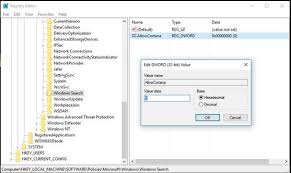
6 단계:컴퓨터를 다시 시작하고 즉시 작업 관리자를 확인하십시오.
이것은 개인 비서인 Cortana만 비활성화한다는 것을 기억하십시오.Windows 검색 사용的Cortana 프로세스(SearchUI.exe).또한 Cortana 프로세스를 비활성화하지 않는 것이 좋습니다.
2. Windows 방화벽을 사용하여 ActionUri OOP 서버 중지
Cortana가 필요할 때Microsoft메시지를 보낼 때 ActionUri OOP Server가 시작된 경우, Windows 방화벽에서 Cortana의 인터넷 액세스를 허용하지 않는 규칙을 만들면 리소스 소비가 방지됩니다.당신은 할 수 있습니다Windows 방화벽 고급 설정규칙을 만들고,ActionUri OOP Server가 정보를 보내거나 받는 것을 방지합니다.이 방법의 단점은 Cortana가 웹을 사용하여 검색하지 못하도록 한다는 것입니다.방법을 알아보려면 아래 단계를 따르세요.
1 단계:프레스윈도우 + R 키입장"운영"대화 상자.유형 방화벽.CPL 그리고 눌러엔터 버튼.
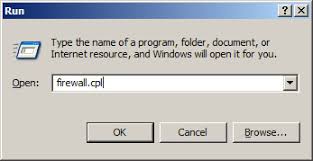
2 단계:지금 클릭 고급 설정.
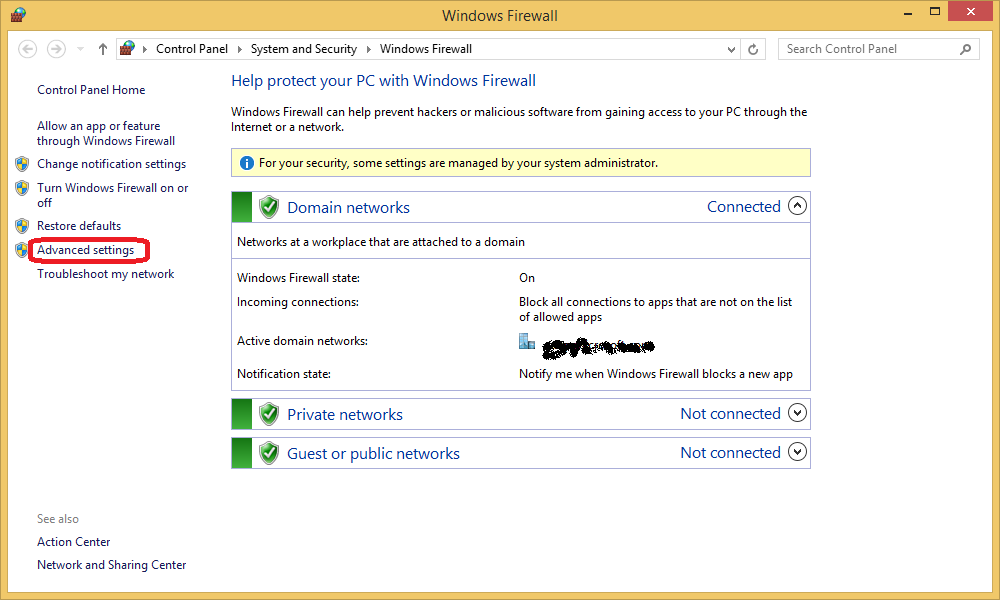
3 단계:다음을 클릭합니다. 왼쪽 창에 있는 기존인바운드 규칙.
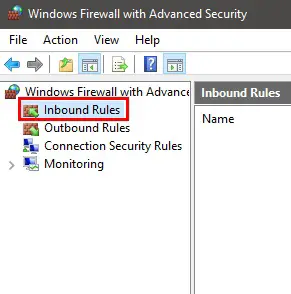
4 단계:그런 다음 " 새로운 규칙"…
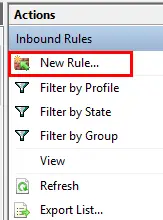
5 단계:시험프로그램동그라미와 클릭다음 단계.
6 단계:다음으로 옵션을 선택하십시오 이 프로그램 경로, 그런 다음 경로에 다음 주소를 입력합니다.
%SystemRoot%SystemAppsMicrosoft.Windows.Cortana_cw5n1h2txyewyActionUriServer.exe
또는, "찾아보기" 버튼을 클릭하고 다음 위치로 이동할 수 있습니다. C: 드라이브> Windows> SystemApps> Microsoft.Windows.Cortana_cw5n1h2txyewy> 選擇 ActionUriServer.exe, 그런 다음 " 열려있는".
7 단계:클릭다음 단계.
8 단계:옵션 선택" 연결 차단" , 그런 다음 " 다음 단계".
9 단계:현재 선택된 모든 상자(도메인, 프라이빗 투어 和 공공 영역)를 클릭한 다음 다음.
10 단계:다음,在성함부분의쓰다ActionUri.규칙을 비활성화하려면 이 이름을 사용하여 규칙을 식별합니다.마지막으로 클릭마감재 .
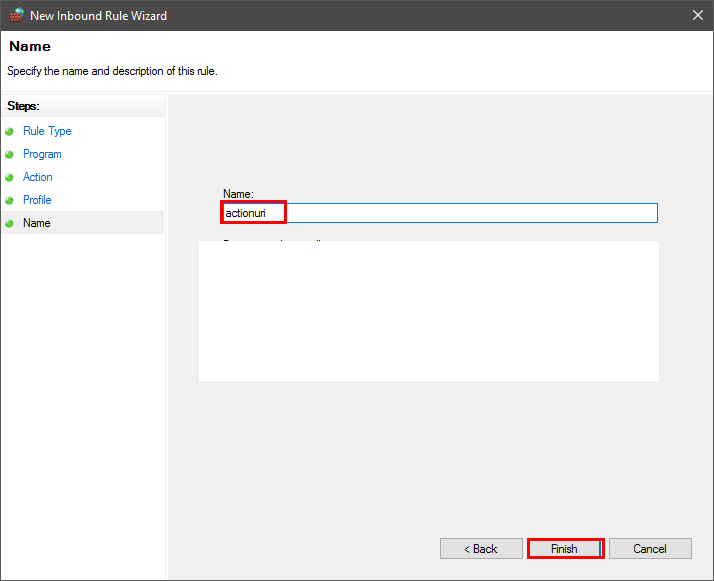
11 단계:이제 돌아가서 "아웃바운드 규칙".에 따르면단계,에서4至10, 그리고 나가는 인터넷 액세스 ActionUri를 중지합니다.
완성 된
概要
ActionUri OOP 서버是윈도우 10 및Cortana관련 프로세스, 사용Microsoft정보 보내기 및 받기.괜찮아요.그러나 필요한 경우 비활성화할 수 있습니다.이것들은프로세스 비활성화的최고의 2가지 방법.
당신은 또한 사용할 수 있습니다로컬 그룹 정책 편집기비활성화.로컬 그룹 정책 편집기는 다음에서만 사용할 수 있습니다.윈도우 엔터프라이즈, 프로和교육버전유효한.추가 도움이 필요하면 공식 웹사이트를 방문하십시오.마이크로소프트 스레드.
질문, 질문 또는 제안 사항이 있으시면 언제든지 "논평"부분.내가 당신을 도울 수 있기를 바랍니다.


![윈도우 버전 보는 방법[아주 간단]](https://infoacetech.net/wp-content/uploads/2023/06/Windows%E7%89%88%E6%9C%AC%E6%80%8E%E9%BA%BC%E7%9C%8B-180x100.jpg)

